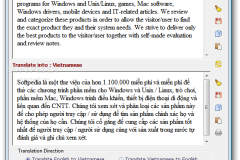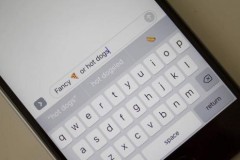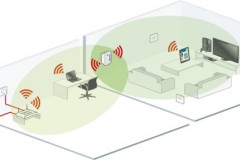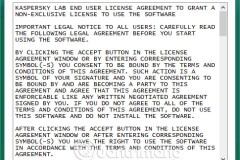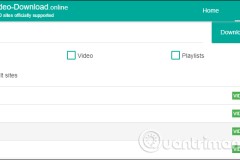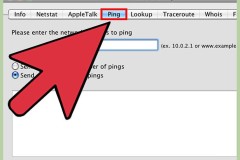Dành cho những ai chưa biết, iOS có sẵn một từ điển tích hợp trên thiết bị và nó rất hữu ích cho những ai cần tra cứu từ vựng một cách nhanh gọn. Dưới đây là hướng dẫn bạn truy cập vào ứng dụng đó.
iOS có một từ điển tích hợp trên máy mà bất cứ ai cũng có thể sử dụng để tra cứu từ. Trong iOS 9, ứng dụng Từ điển có thể được “triệu hồi” bằng cách bôi đậm từ cần tra trong văn bản và chọn “Define”. Ý nghĩa của từ này sẽ ngay lập tức hiện ra, cùng với các từ đồng nghĩa nếu có. Nhưng trên iOS 10, bạn cần phải tùy chỉnh một chút. Dưới đây là hướng dẫn bạn làm điều đó.
Hướng dẫn kích hoạt Từ điển mặc định trên iOS 10
B1: Vào Settings > General
B2: Kéo xuống một chút, bạn sẽ thấy Dictionary. Nhấp chọn vào đó
B3: Chọn những từ điển mà bạn muốn tải về thiết bị. Quá trình này có thể mất một thời gian nếu bạn chọn nhiều loại từ điển khác nhau. Bạn nên làm điều này khi kết nối Wifi bởi file tải về cũng ngốn kha khá dung lượng dữ liệu của bạn.
B4: Sau khi tải xong, bạn đã có thể sử dụng Từ điển trên iOS 10.
Làm thế nào để tra cứu từ trên iOS 10
Cũng như ở bản iOS 9, bạn bôi đen từ cần tra cứu và chọn “Lookup” - thay vì “Define” như trước.
Kết
Sử dụng ứng dụng Từ điển mặc định trên iOS 10 để tra từ rất tiện dụng, đặc biệt là khi bạn đang duyệt web. Tuy nhiên, nhược điểm của nó là khả năng tra từ không được hoàn hảo như những ứng dụng Từ điển chuyên dụng trên Mac OS hoặc PC. Nếu bạn đòi hỏi việc tra từ phải chính xác và đầy đủ, bạn có thể tải về những ứng dụng từ điển trả phí như những từ điển của đại học Cambridge hoặc Oxford. Với những người dùng phổ thông, mình nghĩ Từ điển mặc định này là “đủ xài” cho hầu hết các công việc hằng ngày.
Xem thêm: Hướng dẫn toàn tập cách sử dụng ứng dụng Reminders trên iPhone và iPad
DominV
Theo wccftech
Nguồn: fptshop.com.vn